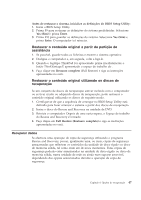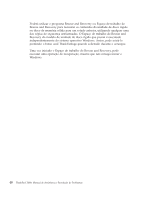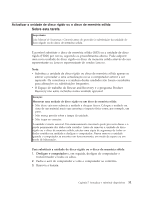Lenovo ThinkPad T400s (Portuguese) Service and Troubleshooting Guide - Page 55
Restaurar o conteúdo original a partir da partição de, assistência, Restaurar o conteúdo original
 |
View all Lenovo ThinkPad T400s manuals
Add to My Manuals
Save this manual to your list of manuals |
Page 55 highlights
Antes de restaurar o sistema, inicialize as definições do BIOS Setup Utility: 1. Inicie o BIOS Setup Utility. 2. Prima F9 para restaurar as definições do sistema predefinidas. Seleccione Yes (Sim) e prima Enter. 3. Prima F10 para guardar as definições do sistema. Seleccione Yes (Sim) e prima Enter. O computador irá reiniciar. Restaurar o conteúdo original a partir da partição de assistência 1. Se possível, guarde todos os ficheiros e encerre o sistema operativo. 2. Desligue o computador e, em seguida, volte a ligá-lo. 3. Quando o logótipo ThinkPad for apresentado prima imediatamente o botão ThinkVantage.É apresentado o espaço de trabalho do . 4. Faça clique em Restauro completo (Full Restore) e siga as instruções apresentadas no ecrã. Restaurar o conteúdo original utilizando os discos de recuperação Se um conjunto de discos de recuperação estiver incluído com o computador ou se tiver criado ou adquirido discos de recuperação, pode restaurar o conteúdo original utilizando os discos do seguinte modo: 1. Certifique-se de que a sequência de arranque no BIOS Setup Utility está definida para fazer arrancar o sistema a partir dos discos de recuperação. 2. Insira o disco do Rescue and Recovery na unidade de DVD. 3. Reinicie o computador. Depois de uma curta espera, o Espaço de trabalho do Rescue and Recovery é iniciado. 4. Faça clique em Full Restore (Restauro completo) e siga as instruções apresentadas no ecrã. Recuperar dados Se efectuou uma operação de cópia de segurança utilizando o programa Rescue and Recovery, possui, igualmente uma, ou mais, cópias de segurança armazenadas que reflectem os conteúdos da unidade de disco rígido ou disco de memória sólida, tal como eram em diversos momentos. Estas cópias de segurança poderão estar armazenadas na unidade de disco rígido ou disco de memória sólida, numa unidade de rede ou ainda num suporte amovível, dependendo das opções seleccionadas durante a operação de cópia de segurança. Capítulo 4. Opções de recuperação 47